NPM
Posted 小火柴的蓝色理想
tags:
篇首语:本文由小常识网(cha138.com)小编为大家整理,主要介绍了NPM相关的知识,希望对你有一定的参考价值。
前面的话
CommonJS包规范是理论,NPM是其中的一种实践。对于Node而言,NPM帮助完成了第三方模块的发布、安装和依赖等。借助NPM,Node与第三方模块之间形成了很好的一个生态系统。借助NPM,可以帮助用户快速安装和管理依赖包。除此之外,NPM还有一些巧妙的用法。下面将详细介绍NPM
基本操作
npm不需要单独安装。在安装Node的时候,会连带一起安装npm
[注意]关于nodejs的安装详细步骤移步至此
【版本】
执行npm –v命令可以查看当前NPM的版本

【升级】
不过由于nodejs更新速度要慢于 npm ,因此在一般情况下要升级npm到最新版本
npm install npm -g
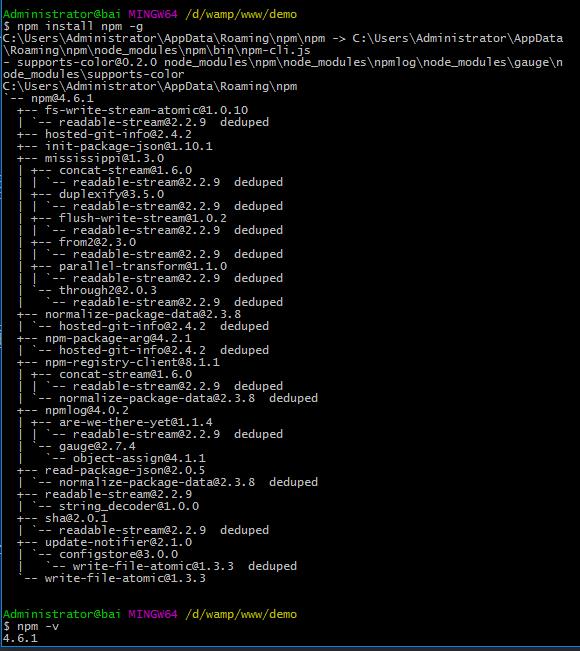
【帮助】
在不熟悉NPM的命令之前,可以直接执行npm命令或npm help命令查看帮助引导说明
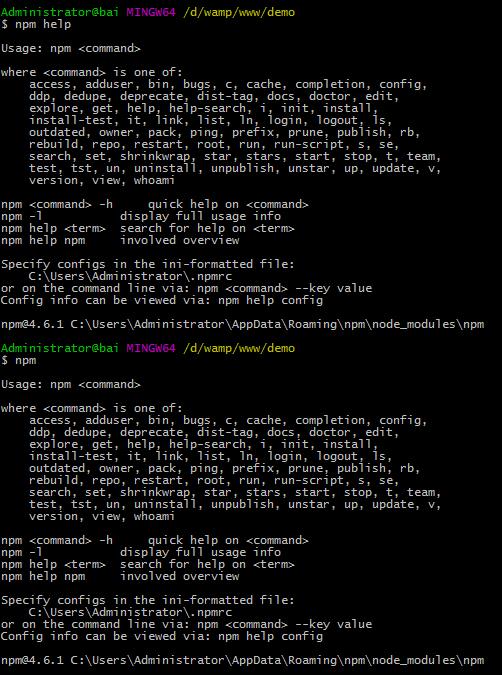
其中,npm help <command>可以查看具体的命令说明
通过npm -l命令可以查看各个命令的简单用法
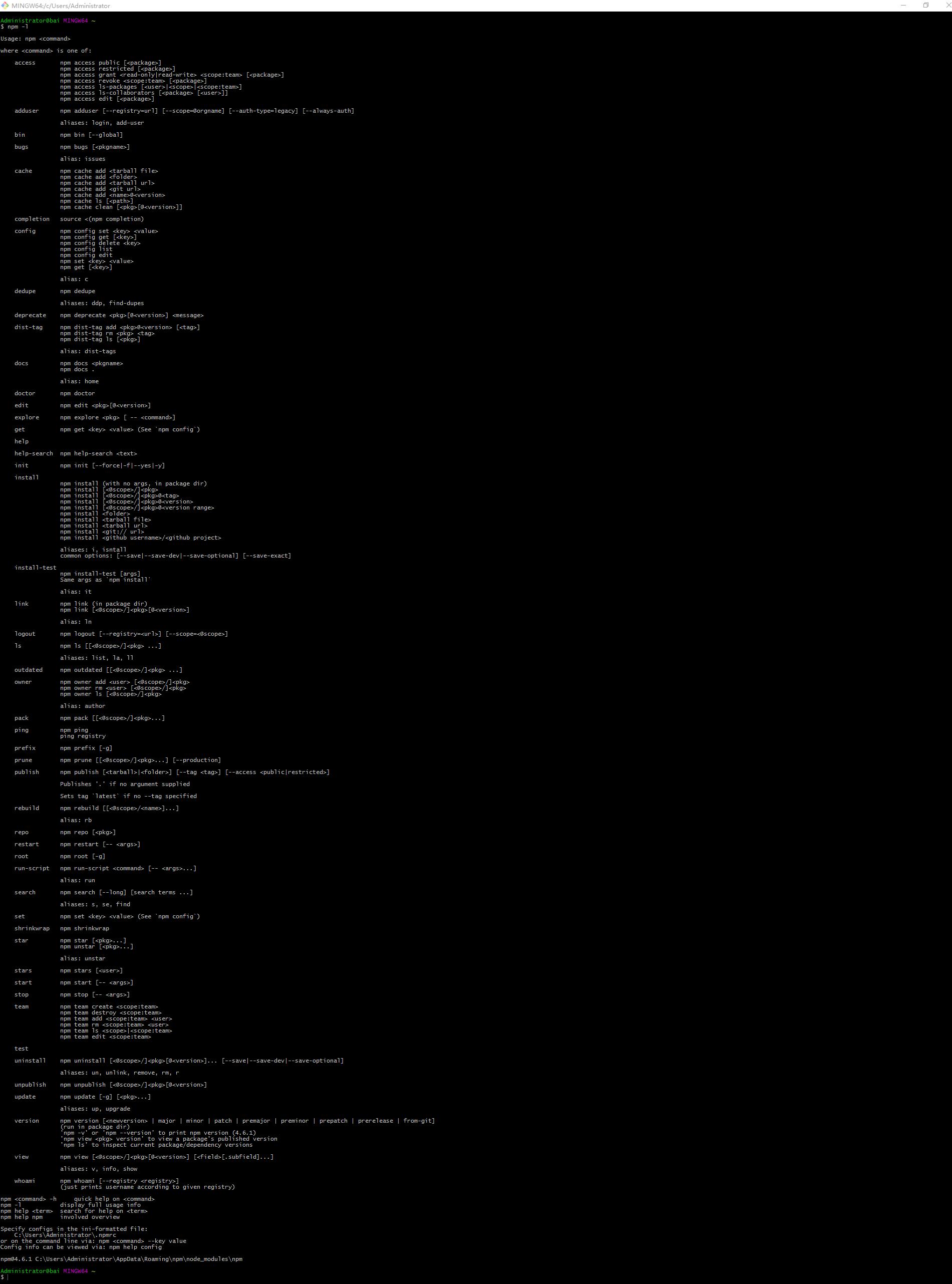
安装依赖包
安装依赖包是NPM最常见的用法,包括全局安装和本地安装两种
【本地安装】
本地安装的执行语句是npm install express。执行该命令后,NPM会在当前目录下创建node_modules目录,然后在node_modules目录下创建express目录,接着将包解压到这个目录下
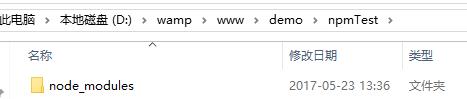
[注意]必须保证从当前的目录开始一直到根目录都没有node_modules或package.json,否则,npm可能会把模块安装在有node_modules或package.json的那层目录
安装好依赖包后,直接在代码中调用require(\'express\');即可引入该包。require()方法在做路径分析的时候会通过模块路径查找到express所在的位置。模块引入和包的安装这两个步骤是相辅相承的
【全局安装】
全局模式并不是将一个模块包安装为一个全局包的意思,它并不意味着可以从任何地方通过require()来引用到它,它的主要目的是命令行工具的使用。如果包中含有命令行工具,那么需要执行npm install express –g命令进行全局模式安装
实际上,-g是将一个包安装为全局可用的可执行命令。它根据包描述文件中的bin字段配置,将实际脚本链接到与Node可执行文件相同的路径下
"bin": { "express": "./bin/express" }
通过命令npm root -g可以查看全局安装目录

【其他安装】
对于一些没有发布到NPM上的包,或是因为网络原因导致无法直接安装的包,可以通过将包下载到本地,然后以本地安装。本地安装只需为NPM指明package.json文件所在的位置即可:它可以是一个包含package.json的存档文件,也可以是一个URL地址,也可以是一个目录下有package.json文件的目录位置。具体参数如下:
npm install <tarball file> npm install <tarball url> npm install <folder>
【镜像安装】
如果不能通过官方源安装,可以通过镜像源安装。在执行命令时,添加--registry=http://registry.url即可,示例如下:
npm install underscore --registry=http://registry.url
或者
npm install underscore registry "http://registry.npm.taobao.org"
使用如下命令可以取消镜像
npm config delete registry
如果使用npm安装插件时,出现npm err! registry error parsing json错误,是镜像的问题,取消镜像即可
npm err! registry error parsing json
如果出现ResponseError: Hostname/IP doesn\'t match certificate\'s altnames,错误。是因为淘宝镜像需要使用http,而不是https
ResponseError: Hostname/IP doesn\'t match certificate\'s altnames:
更改为如下镜像即可
npm install underscore registry "http://registry.npm.taobao.org"
【版本】
如何安装不同版本的依赖包呢?
默认地,使用npm install express命令安装的是最新版本的express
npm install express
如果要安装指定版本,如版本3.9.0,则使用@标志符
npm install express@3.9.0
如果项目依赖了很多package,一个一个地安装那将是个体力活。我们可以将项目依赖的包都在package.json这个文件里声明,然后npm install一行命令搞定
npm install
【参数】
在安装依赖包时,有一些参数需要注意。比如使用-g参数时,表示该依赖包为全局安装
参数-S, --save表示安装包信息将加入到dependencies(生产阶段的依赖)
npm install express --save 或 npm install express -S
package.json 文件的 dependencies 字段:
"dependencies": { "express": "^3.9.0" }
参数-D, --save-dev表示安装包信息将加入到devDependencies(开发阶段的依赖),所以开发阶段一般使用它
npm install express --save-dev 或 npm install express -D
package.json 文件的 devDependencies字段:
"devDependencies": { "express": "^3.9.0" }
【镜像安装】
使用以下代码后,可以使用命令cnpm来实现镜像安装
$ npm install -g cnpm --registry=https://registry.npm.taobao.org
查看及修改
通过命令npm ls可以查看到底安装了哪些包,如果使用npm ls -g可以查看全局安装的依赖包
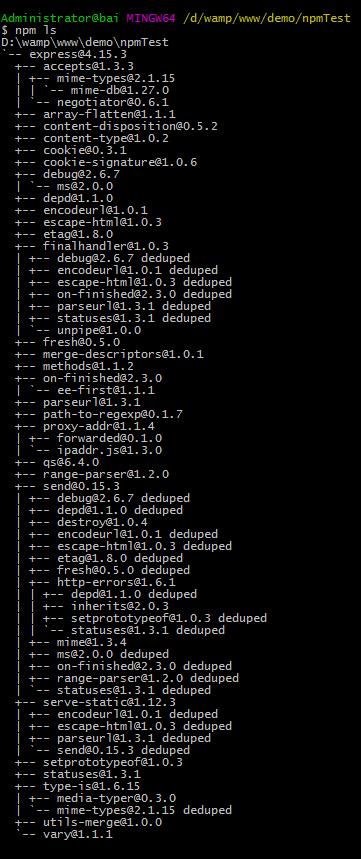
通过命令npm ls <pkgname> 可以查看特定依赖包的信息,但输出的信息比较有限,只有安装目录、版本,

如果要查看更详细信息,可以使用命令npm info <pkgname>
npm info express
通过命令npm outdated <pkgname>可以检查模块是否过时

通过命令npm update <pkgname>可以用来更新模块(不可行)
npm update express
但是,经过测试该命令并不生效,电脑系统为window10
使用和安装模块相同的命令,可以更新
npm install express
使用以上命令后,express版本由3.9.0升级到4.15.3
通过命令npm uninstall <pkgname>可以用来解析模块
npm uninstall express
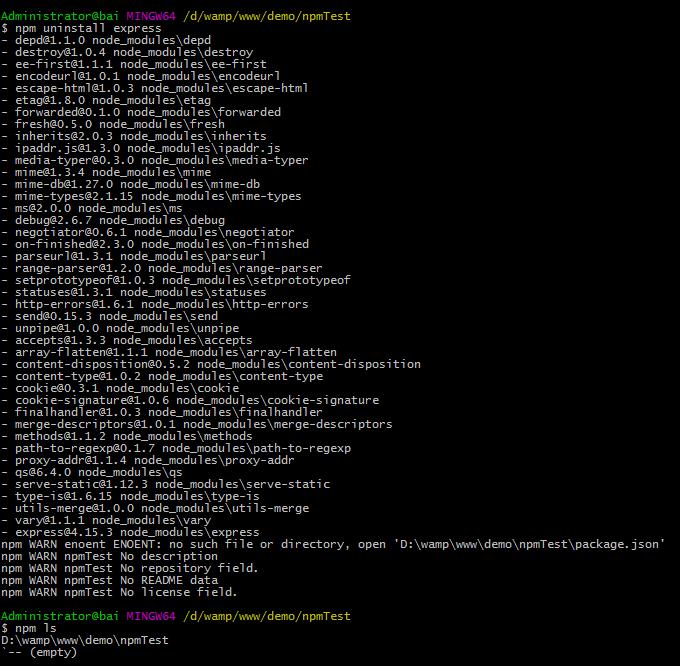
【卸载】
卸载依赖包或者说删除依赖包,只需要在包的安装目录下执行以下命令即可
npm uninstall <pkgName>
如果要卸载全局模块,则需要使用npm root -g命令先找到全局模块的安装目录

然后再使用npm uninstall <pkgname>命令来卸载模块
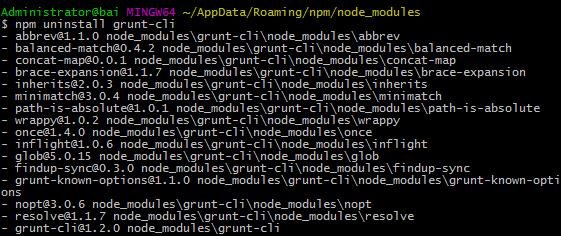
如果要在package.json文件中删除相应代码,与安装时类似,需要使用--save-dev或其他相关参数
npm uninstall <pkgname> --save-dev
[注意]使用cnpm也可以删除安装包,且删除速度更快
cnpm uninstall <pkgname> --save-dev
发布依赖包
为了将整个NPM的流程串联起来,下面演示如何编写一个包,将其发布到NPM仓库,并通过NPM安装回本地
【编写模块】
模块的内容我们尽量保持简单,以sayhello作为例子,相关代码如下:
exports.sayHello = function () { return \'Hello, world.\'; };
将这段代码保存为hello.js即可
【初始化包描述文件】
package.json文件的内容尽管相对较多,但是实际发布一个包时并不需要一行一行编写。NPM提供的npm init命令会帮助你生成package.json文件,具体如下所示:
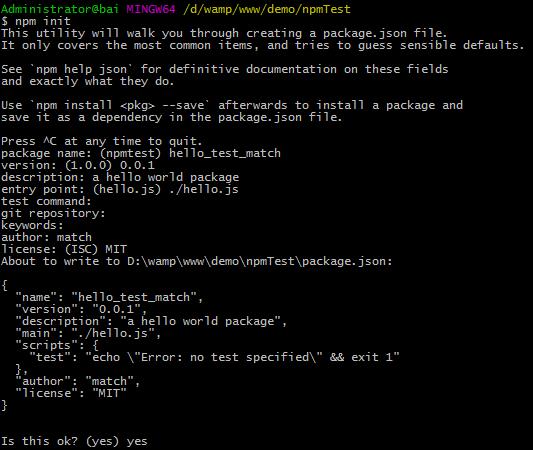
NPM通过提问式的交互逐个填入选项,最后生成预览的包描述文件。如果你满意,输入yes,此时会在目录下得到package.json文件
【注册包仓库账号】
为了维护包,NPM必须要使用仓库账号才允许将包发布到仓库中。注册账号的命令是npm adduser。这也是一个提问式的交互过程,按顺序进行即可:

【上传包】
上传包的命令是npm publish <folder>。在刚刚创建的package.json文件所在的目录下,执行 npm publish .开始上传包,相关代码如下:

在这个过程中,NPM会将目录打包为一个存档文件,然后上传到官方源仓库中
【安装包】
为了体验和测试自己上传的包,可以换目录或者清空当前目录执行npm install hello_test_match安装它:

于是,自己创建的包就下载下来了
以上是关于NPM的主要内容,如果未能解决你的问题,请参考以下文章
Error: Python executable “H:devpython3.10python.EXE“ is v3.10.0, which is not supported by gyp.(代码片段